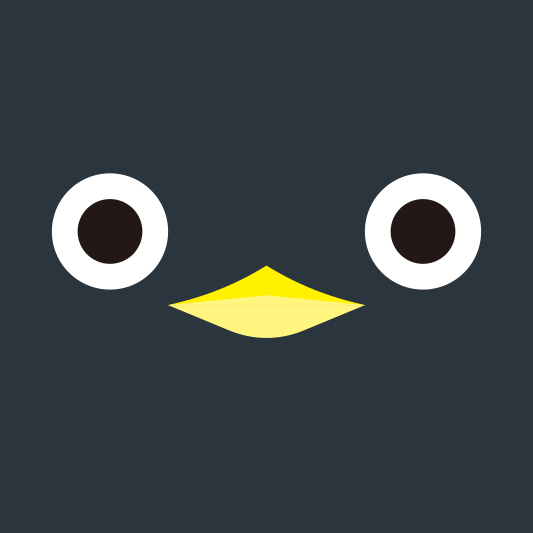VMware player15 & centOS7 설치
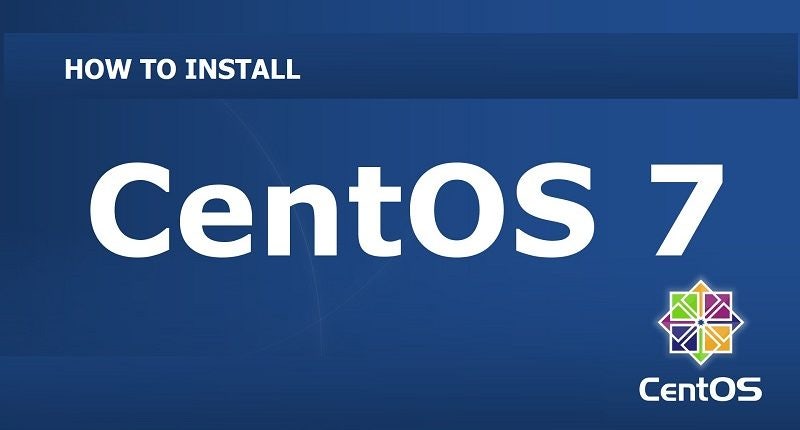
1. VMware player 15, centOS 7을 다운 받는다.
VMware player 15 : (링크) https://www.vmware.com/products/workstation-player/workstation-player-evaluation.html
centos 7 : (링크) https://www.centos.org/download/
Linux, 상단의 탭에서 ‘7’로 넘어가 x86_64(64bit)를 선택한다.
맘에드는 url을 골라 다운 받는다.
2. VMware player 15 setup
free for non commercial use.

특이사항 없음
3. VMware player 15에 centOS7 iso파일 추가하기
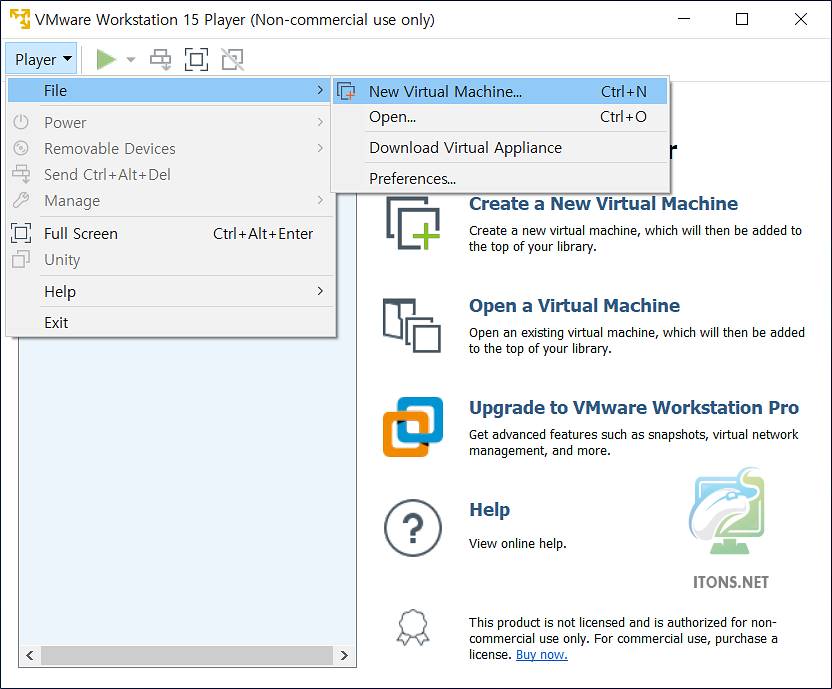
상단의 Player -> File -> New Virtual Machine
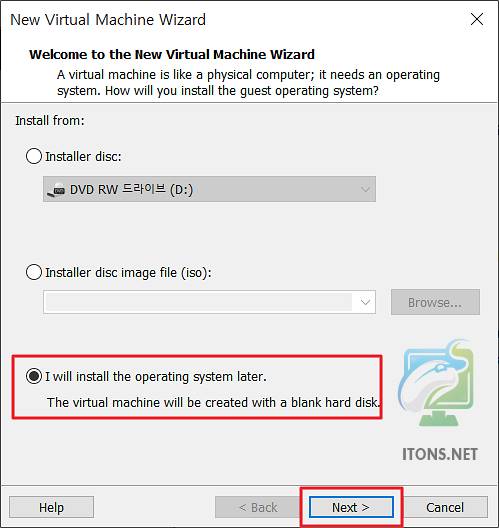
나중에 iso파일 등록할 것이라 우선 그냥 next, 혹은 위에 Installer disc image file 눌러 경로 찾아서 iso 바로 추가해도 된다.
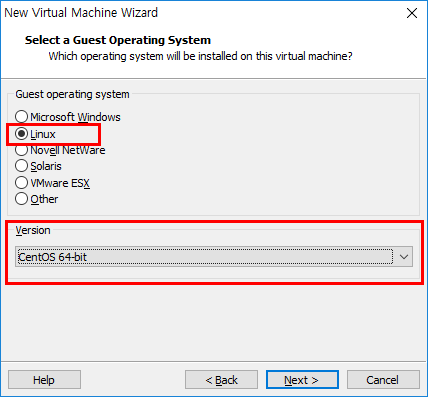
리눅스, CentOS 64bit를 설치할 것이라 잘 선택해주고,
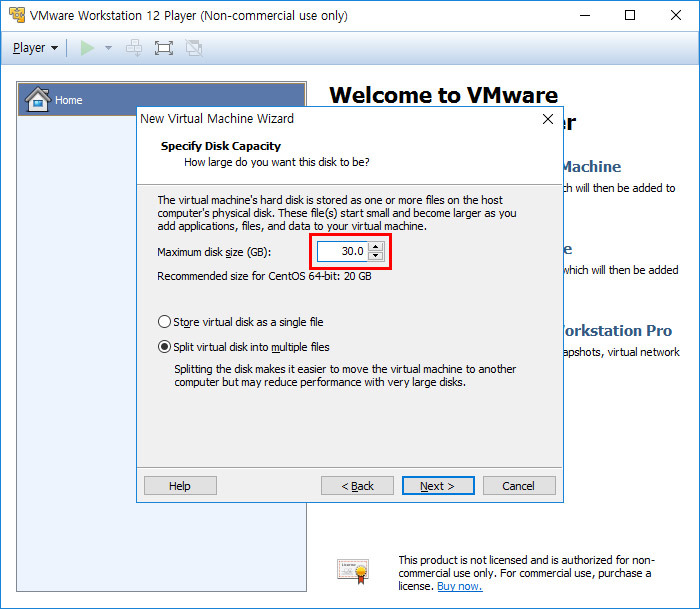
여유롭게 10GB 추가하여 30GB로 설정하고 next
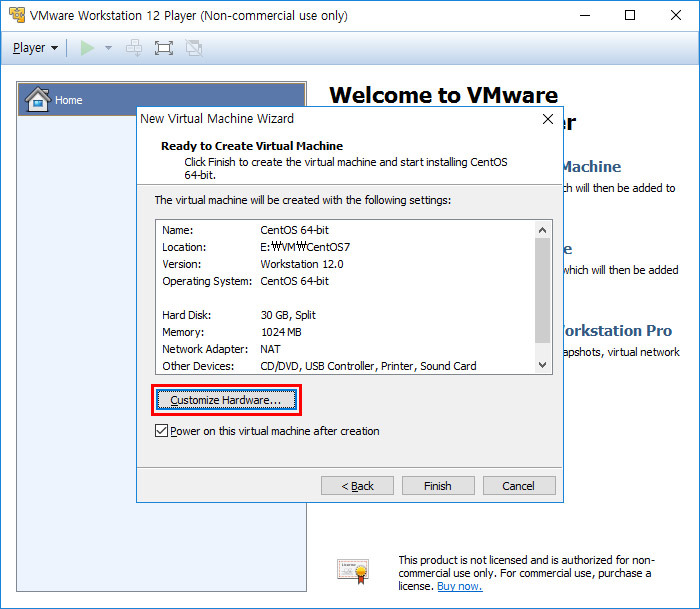
Customize Hardware를 눌러 노트북 스펙에 맞게 설정
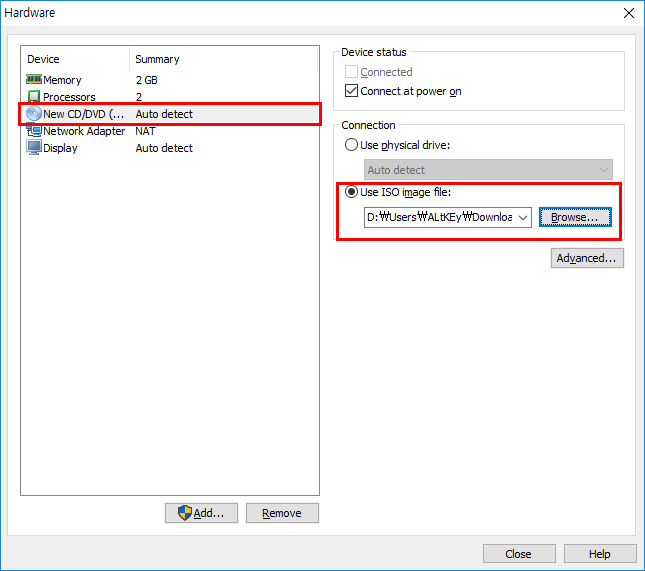
New CD를 눌러 아까 iso추가를 하지 않았으면 지금 하자
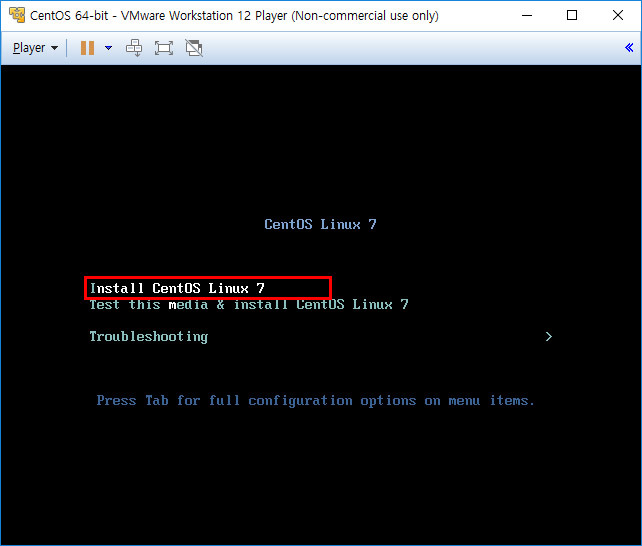
마우스 사용이 불가능하다. 키보드로 위로 올려 Install CentOS7을 누른다.
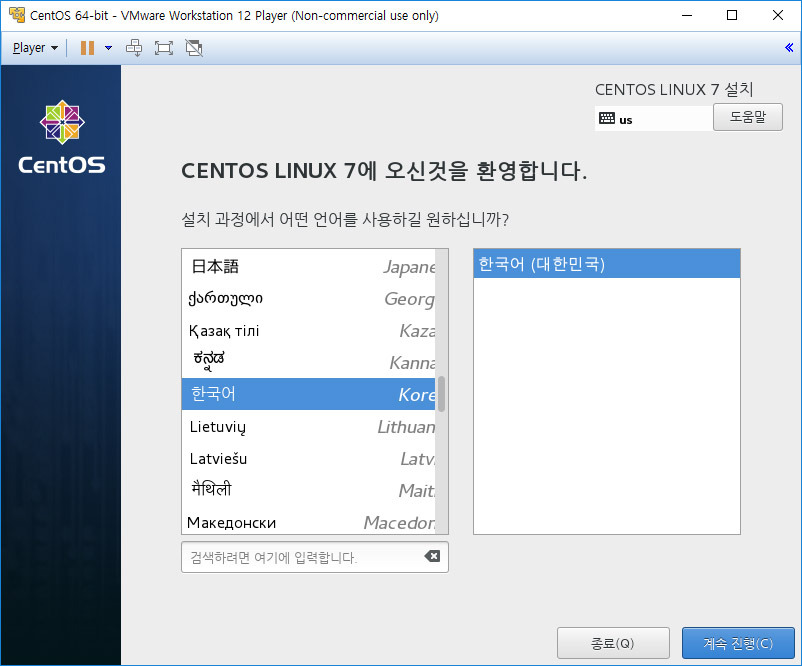
한국어 선택해주고 계속 진행
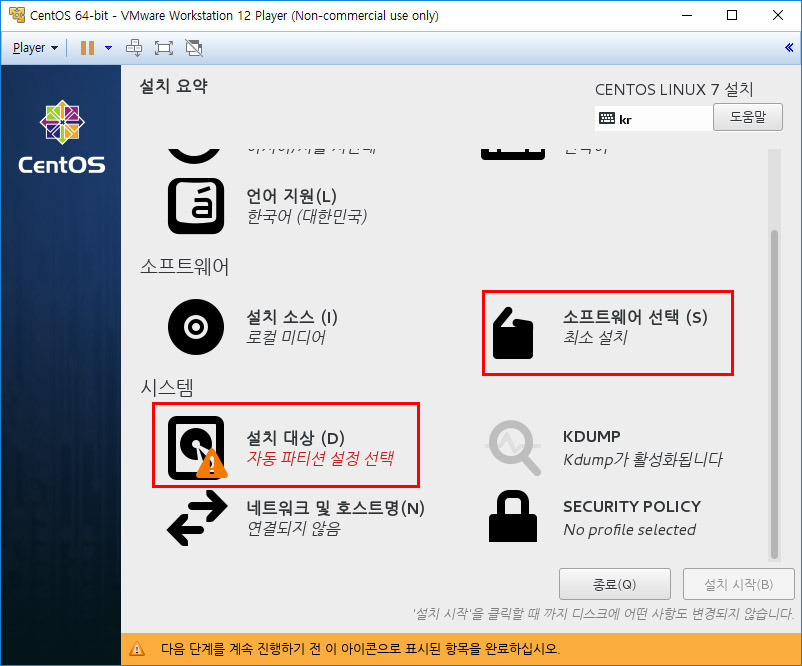
설정 부분에서 소프트웨어 선택과 설치대상만 보고 넘어간다.
- 시간 설정 서울로 되어있는지 확인
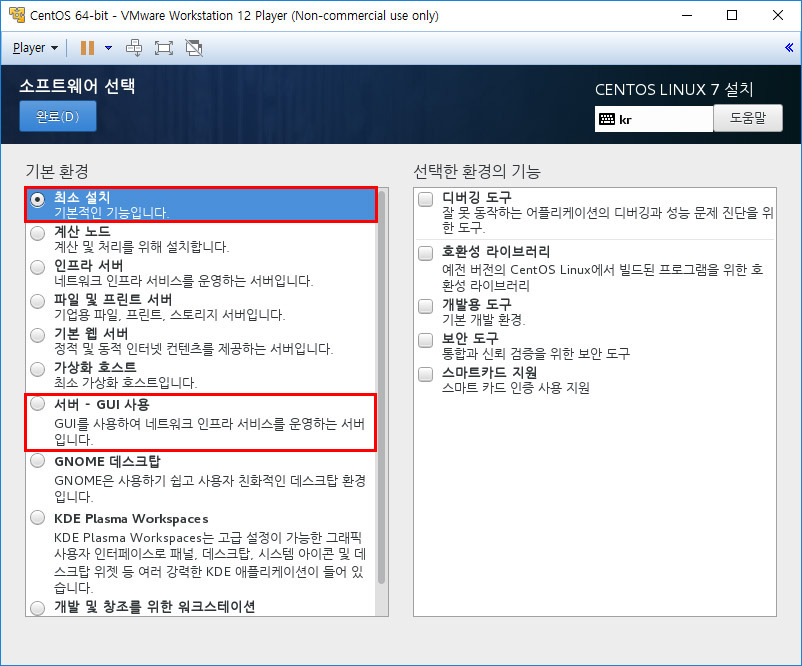
최소설치(CUI) : GUI가 필요하면 따로 설치 해야한다.
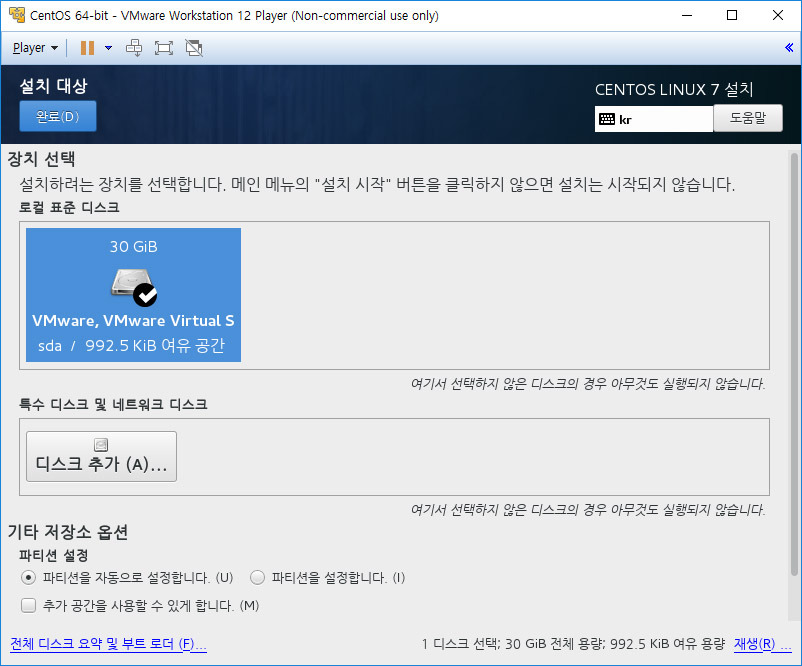
서버 – GUI : GUI가 필요하면 선택하는게 좋다.
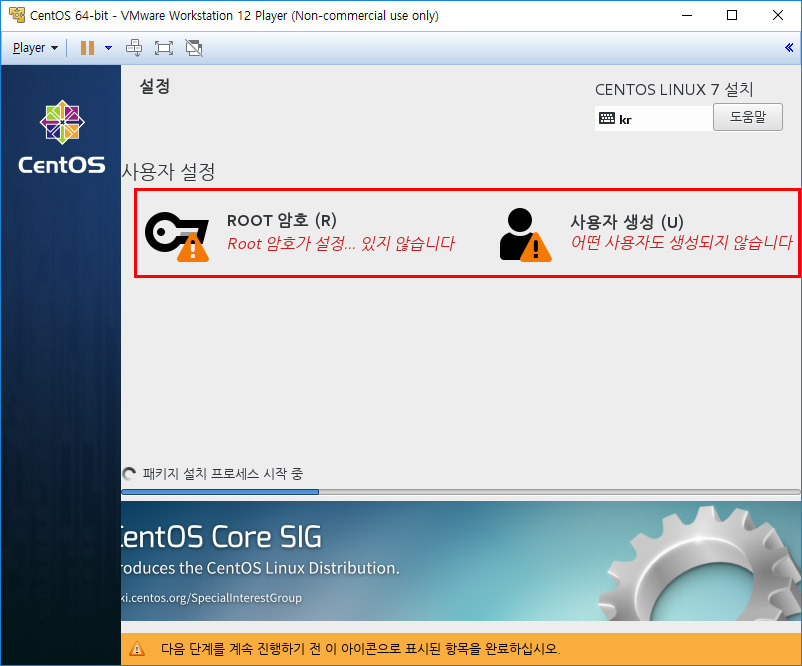
설치 대상 체크표시 확인하고 완료
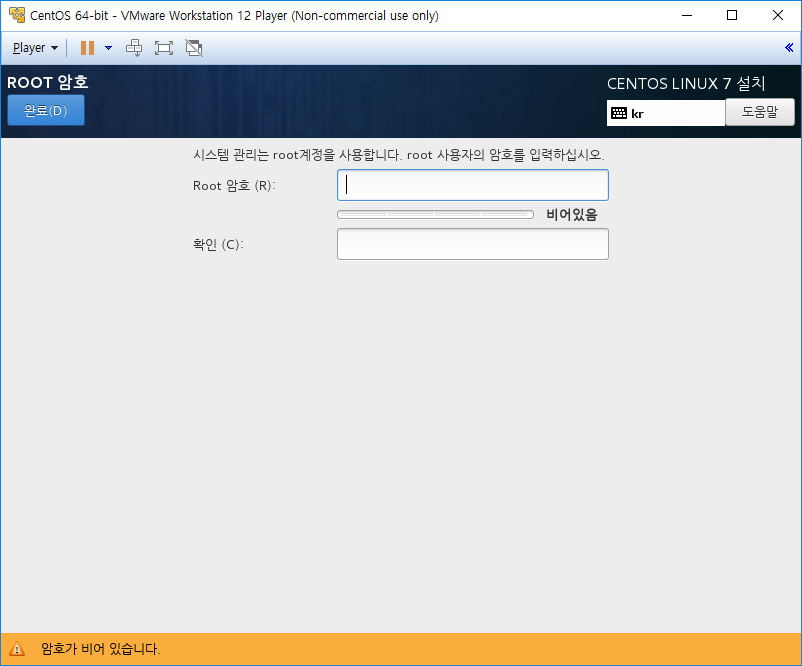
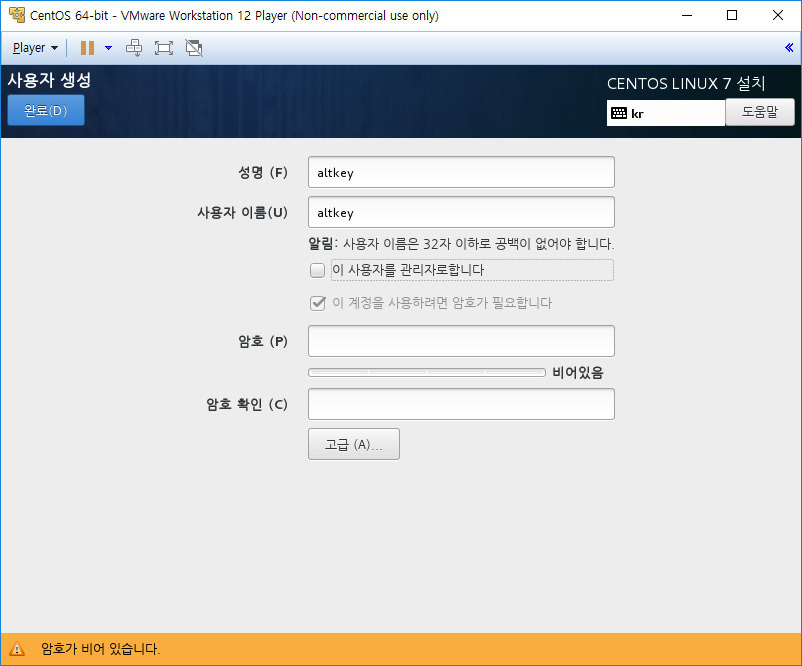
Root 와 user의 비밀번호를 설정해주도록 한다.
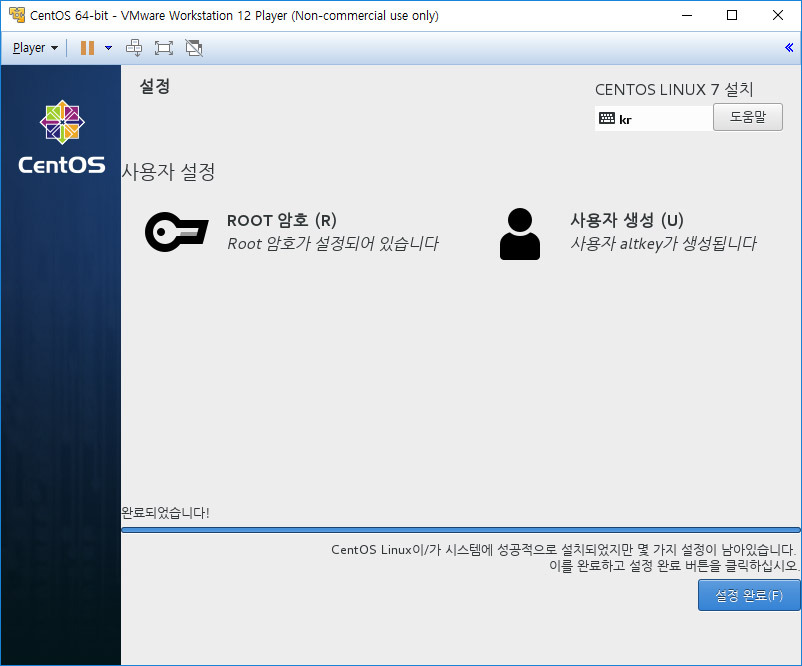
설치 끝.